问一个 Apple 用户为什么喜欢 Apple 产品,您很可能会听说它是让它们无缝使用的生态系统 iPhone, iPad, 和 Mac 一起。 但是当这些功能被破坏时,它是令人沮丧的。 最近,许多用户分享他们无法访问在其他设备上使用 iPhone 收到的短信 Apple 设备。 更重要的是,他们的 iPhone 上没有显示短信转发功能。 如果你也面对它,请跟随。
访问您收到的所有短信确实很方便 iPhone 在你的 Mac, iPad, 或其他 Apple 设备。 我们已经写了一篇详细的文章来解释如何同步来自您的消息 iPhone 给你的 Mac. 如上所述,您主要需要启用两个功能:
- 信息的 iCloud 同步。
- 设置上的短信转发。
但是,包括我们自己在内的许多用户发现我们的 iPhone 上缺少后者的开关。 因此,我们尝试了几种方法最终尝试将其恢复。 以下是解决此问题的八种方法。
1.检查您是否使用相同的 Apple 其他设备上的 ID
查看您的短信转发选项 iPhone 使用设备列表,确保您使用了相同的设备 Apple 跨所有设备的 ID。 此功能只会让您在其他手机上接收短信 Apple 提供他们使用相同的设备 Apple ID。
检查 Apple 你的身份证 iPhone 和 iPad,打开“设置”应用程序,然后点击显示您的信息的第一个选项。
在你的 Mac: 点击 Apple 左上角的图标 → 选择系统设置 → 点击你的名字。 现在,看到 Apple 您设备上的 ID。
2. 为消息开启 iCloud 同步
为 iMessage 启用 iCloud 同步是另一个开关,它可以在具有相同功能的设备之间同步您的消息 Apple ID。 因此,“短信转发”选项有可能没有出现在您的 iPhone 因为此切换已关闭。 这是打开它的方法。
步骤1: 打开“设置”应用。
第2步: 点击显示您的姓名和个人资料图片的第一个选项。

第 3 步: 点击 iCloud。
步骤4: 在“使用 ICLOUD 的应用程序”菜单下,点击显示全部。
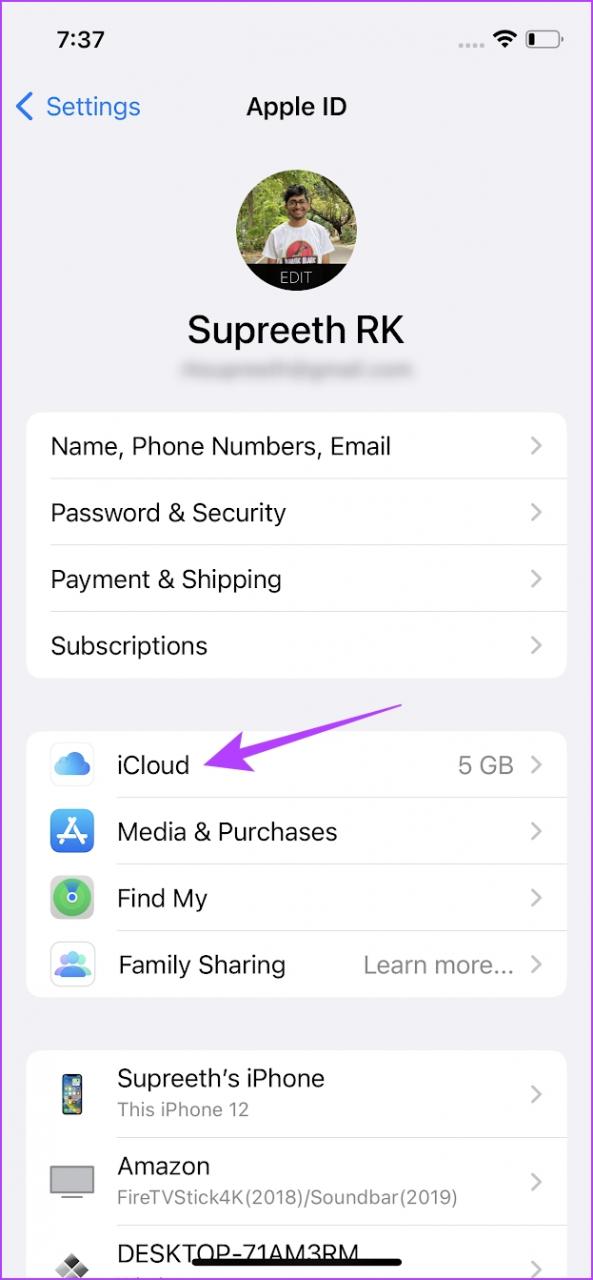

第 5 步: 现在,点击消息。
第 6 步: 打开“同步此”的开关 iPhone’.


3. 关闭和打开 iMessage
有时,刷新你的任何元素的状态 iPhone 是大多数问题的解决方案。 如果您的 iMessage 因错误而卡住,将其关闭并重新启动该服务可能会有所帮助。 这可以帮助摆脱错误并让您重新开始。 因此,如果“短信转发”选项未出现在您的 iPhone.
步骤1: 打开“设置”应用。
第2步: 点击消息图标。

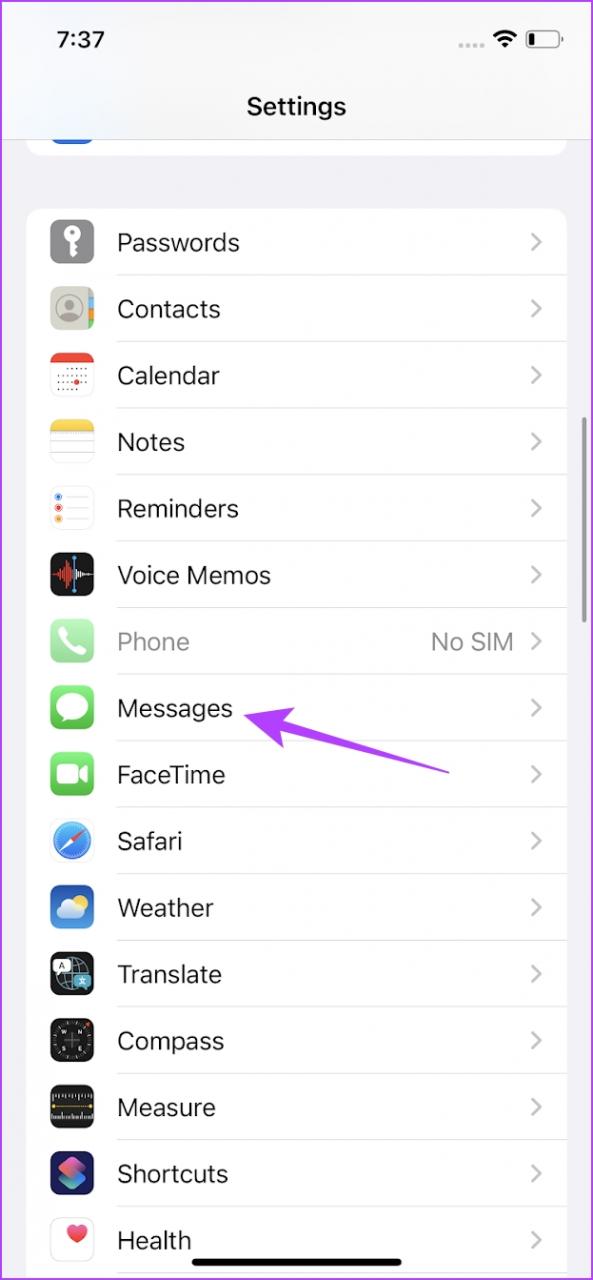
第 3 步: 关闭 iMessage 的开关,然后重新打开。

4. 检查您的网络计划
确保您的设备上有有效的互联网连接 iPhone. 如果您使用的网络连接状况不佳,任何依赖互联网的服务都可能会中断。 因此,“短信转发”选项也是如此,并且有可能由于互联网连接不佳而无法显示。
步骤1: 打开设置应用程序并选择 Wi-Fi。
第2步: 现在,检查您连接到的 Wi-Fi 网络是否具有完整强度,并且没有显示“未连接到 Internet”或“安全性弱”等错误。


如果您使用移动数据进行操作,则需要在信号强度高的 4G 或 5G 上进行连接。
步骤1: 打开“设置”应用程序并选择“蜂窝网络”。
第2步: 确保蜂窝数据的开关已打开。 另外,确保网络连接到 4G/5G 并具有良好的信号强度。


第 3 步: 如果尽管有相同的计划但仍无法连接到 4G 或 5G 网络,请点击“蜂窝数据选项”。
步骤4: 现在,点击“语音和数据”。 选择 4G 或 5G 作为默认网络。
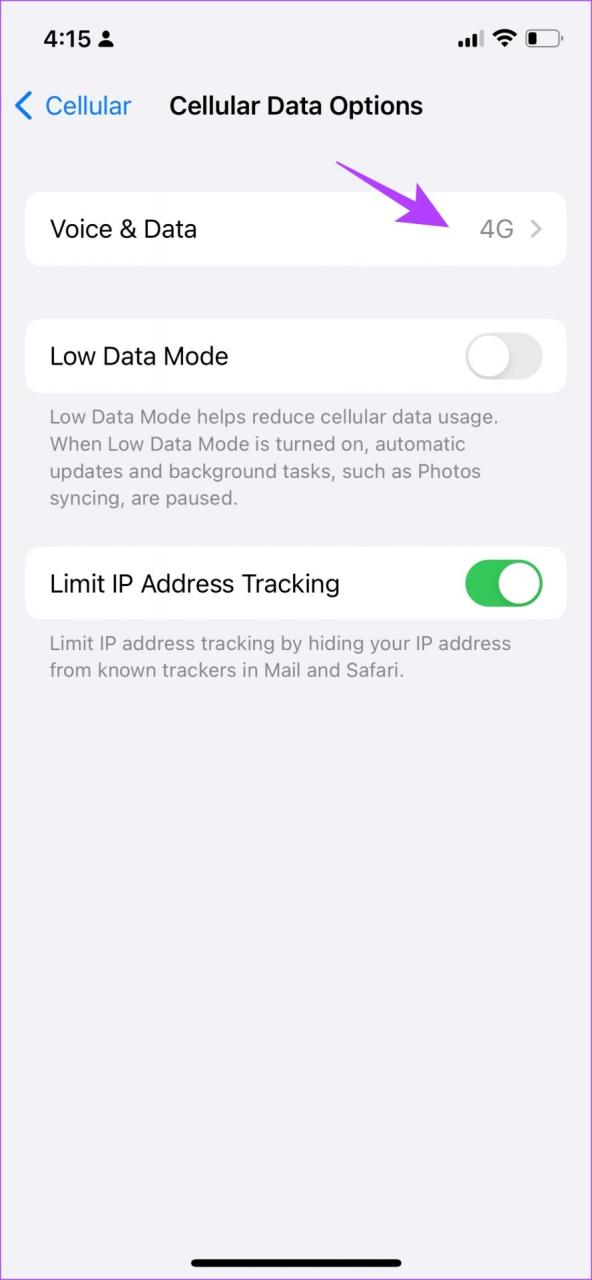

重新启动您的 iPhone 开始新的会话,最有可能解决您的任何问题 iPhone. 如果“短信转发”服务不可用,则可能是它遇到了错误,您很有可能在重新启动您的系统后解决该问题 iPhone.
步骤1: 首先,关闭您的设备。
- 在 iPhone X及以上 按住音量调低和侧面按钮。
- 在 iPhone SE 第二代或第三代、7 和 8 系列:按住侧面按钮。
- 在 iPhone SE 第一代、5s、5c 或 5:按住顶部的电源按钮。

第2步: 现在,拖动电源滑块以关闭设备。
第 3 步: 接下来,按住电源按钮打开设备。
6.更新 iPhone
如果很多人无法访问“短信转发”服务, Apple 一定会注意到并及时发布更新修复错误。 因此,请确保您运行的是最新版本的 iOS 在你的 iPhone.
步骤1:打开“设置”应用程序并打开“常规”。
第2步: 选择软件更新。


第 3 步: 确保您运行的是最新版本的 iOS. 如果没有,您将获得“下载并安装”更新的选项。

7.重置网络设置
如果您的网络配置有任何问题,这进一步导致“短信转发”未显示在您的 iPhone,您可以尝试重置您的网络设置 iPhone.
步骤1: 打开“设置”应用。
第2步: 点击常规。


第 3 步: 点击“转移或重置” iPhone’.
步 4: 点击重置。


第 5 步: 现在,点击“重置网络设置”。

8. 重置 iPhone
如果您有任何问题 iPhone,重置设置肯定会有所帮助。 这是因为您的所有配置 iPhone 将被重置为默认值。
这意味着您的所有位置、主屏幕布局、隐私设置等都将恢复为默认设置。 这是如何做的。
步骤1: 打开“设置”应用。
第2步: 点击常规。


第 3 步: 点击“转移或重置” iPhone’.
步骤4: 点击重置。


第 5 步: 现在,点击“重置所有设置”以重置您的 iPhone 或者 iPad.

给你。 如果“短信转发”未出现在您的屏幕上,您需要知道该怎么做 iPhone. 如果您有任何其他问题,请查看下面的常见问题解答部分。
短信转发不可见常见问题解答 iPhone
1. iMessage 是否可用 Android 设备?
不可以。iMessage 不适用于 Android 设备。
2. 我在哪里可以找到我的“短信转发”选项 iPhone?
您将在“设置”->“信息”->“短信转发”下找到该选项。
3. 你能从一个人那里接收 iMessage 吗? iPhone 到一个 Windows 系统?
是的。 您可以使用您的电话链接 Windows PC 使用 iMessage。 查看我们之前发布的关于使用 iMessage 的指南 Windows 带电话链接的电脑
轻松接收短信
我们希望本文能帮助您在其他设备上接收和发送短信 Apple 设备轻松。 这样,您还可以减少工作时接触手机的次数,并直接从您的手机回复重要短信 Mac!






